系统之家解决windows10系统下显示隐藏文件和文件夹的步骤?
时间:2019-10-18 来源:www.xiazaima.com 作者:下载妈
我们都熟悉,微软windows系统中为了安全考虑,会隐藏一些文件和文件夹,防止被误删除,但是有时候也需要查看一些隐藏的文件和文件夹,那么怎样显示隐藏的文件和文件夹呢,许多网友升级到windows10系统以后就不熟悉要怎样操作,其实办法也很简单,下面跟随小编一起来看看windows10系统下显示隐藏的文件和文件夹的办法如下。
1、首先在windows10系统中鼠标打开桌面左下角的“windows”按钮,从其扩展面板中打开“文件资源管理器”项进入;
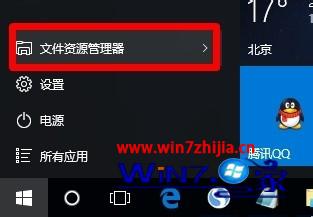
2、在打开“文件资源管理器”窗口后,从标题栏处打开“查看”项切换到此面板;
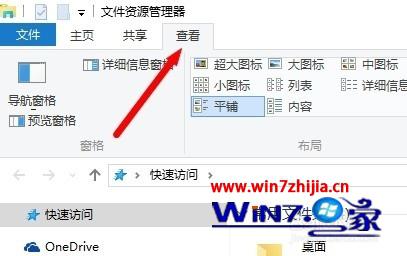
3、接下来就可以在“显示/隐藏”栏目中找到“隐藏的项目”项,勾选“隐藏的项目”项便可显示隐藏的文件夹;
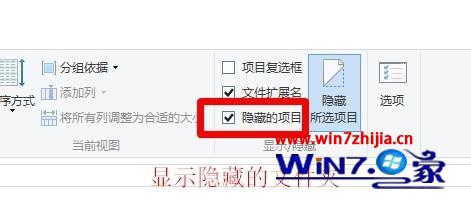
4、如果想隐藏被设置为“隐藏”属性的文件夹,则只需要清除勾选“隐藏的项目”项便可。
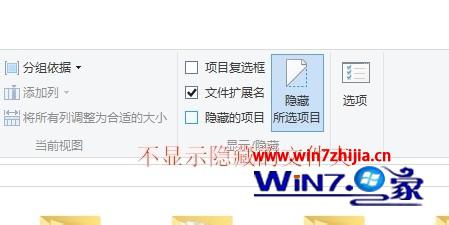
5、此外,咱们还可以快速实现文件夹的隐藏或显示操作,只需要选中相应的文件夹,打开“显示/隐藏”栏目中的“隐藏所选项目”按钮便可;
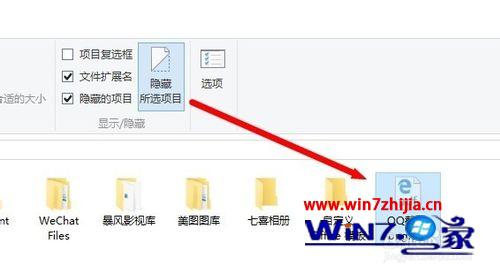
6、当然,咱们也可以通过“文件夹/文件”属性窗口来隐藏对应的项目 。在其“属性”窗口中,勾选“隐藏”项,打开“确定”便可实现对应文件夹/文件的隐藏操作。
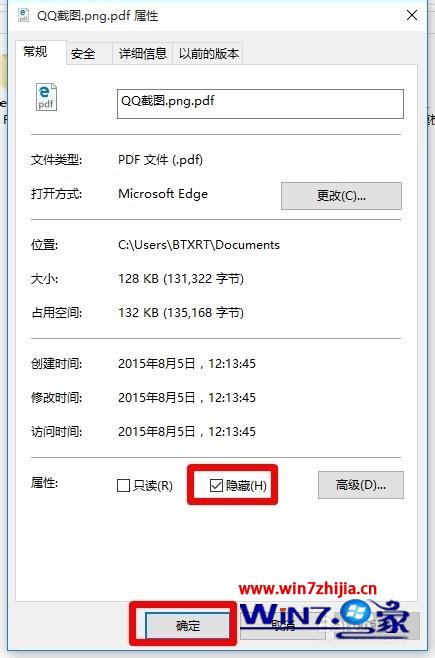
关于windows10系统下显示隐藏的文件和文件夹的办法就跟我们详解到这边了,还不熟悉怎么操作的网友们可以尝试上面的办法进行操作吧,希望可以借助到我们,更多精彩内容欢迎继续关注系统之家www.ylmfwin8.com!
 雨林木风Ghost Win10 (X64) 快速专业版 v202105(完美激活)
雨林木风Ghost Win10 (X64) 快速专业版 v202105(完美激活)雨林木风Ghost Win10x64位专业版v202105版本系统加快了开关机机速度,自动关闭停止响应。加快菜单显示速度;启用DMA传输模式。使用打印机,关闭后台打印服务可有效节省内存占用。雨.....
2021-04-14 雨林木风 GHOST WIN10 X64 装机版 V2015.01
雨林木风 GHOST WIN10 X64 装机版 V2015.01雨林木风 GHOST WIN10 X64 装机版 V2015.01 硬盘安装: 推荐 将ISO文件内的(安装系统.EXE 与 WIN10.GHO)文件,复制到硬盘 D:\ 运行 D:\安装系统.EXE Y确定 系统自动重启安装 ☆ .....
2015-01-03
电脑系统栏目
win10系统下载排行
更多+- 1新萝卜家园 Ghost Win10 x64 旗舰官方版 V2015.05
- 2深度技术Ghost Win10 32位 新机装机版2017.07(无需激活)
- 3电脑公司Ghost Win10 (64位) 精选专业版 2021.06(完美激活)
- 4番茄花园 Ghost Win10 32位 装机版 V2016.09(无需激活)
- 5大地系统 GHOST WIN10 X64 旗舰增强版 V2015.02
- 6番茄花园Ghost Win10x86 免激活 专业版 v2018.11
- 7系统之家Ghost Win10x86 快速专业版 V2019.12月(激活版)
- 8深度技术Ghost Win10 x64位 可靠装机版2017V07(绝对激活)
- 9电脑公司Ghost Win10x86 好用专业版 2020年09月(完美激活)
- 10新萝卜家园Ghost Win10 X32 专业版 v2016.12(无需激活)
win7系统下载推荐
更多+- 1深度技术GHOST WIN7 X64位经典极速版2017年02月(完美激活)
- 2雨林木风 GHOST WIN7 32位 装机版 V2016.09(免激活)
- 3系统之家 GHOST WIN7 SP1 64位 免激活装机版 2016.05
- 4系统之家Ghost_Win7_32位_大神装机版_2016.07
- 5深度技术 Ghost win7 32位 装机版 2016.06
- 6系统之家GHOST Win7x86 精选旗舰版 2021.07月(自动激活)
- 7雨林木风GHOST WIN7 X64 安全旗舰版 v2019.02(免激活)
- 8雨林木风GHOST WIN7 x64位 通用旗舰版 V2019年04月(自动激活)
- 9深度技术GHOST WIN7 X64位官方安全版V2017.03月(绝对激活)
- 10老毛桃 GHOST WIN7 32位 装机正式版 2016.06
电脑系统教程排行
- 1如何解决W7系统不能够识别光驱问题?系统吧详解“W7系统不能够识
- 2笔记本windows8系统"允许Bluetooth设备连接到此计算机&
- 3五大步骤迅速创建完美Win10本地库快捷方式
- 4小马Win10旗舰版开机出现配置Windows Update是如何关闭的
- 5Win10纯净版系统下修改route实现内外网连接的技巧
- 6雨林木风Win10专业版如何查看Hosts文件是否被篡改
- 7雨林木风Win10官方定制版Windows Embedded Standard 7
- 8Windows Win10系统的磁盘是什么?系统吧详解“Windows Win10系统
- 9为什么百度图片打不开?豆豆Win10企业版网页百度图片打不开的解
- 10黑云Win10专业版系统紧急重新启动的方法
